Активация операционной системы Windows является важным шагом после установки системы на компьютер. Без активации многие функции Windows ограничены, что может привести к неприятностям и неудобствам для пользователя. В этой статье мы разберем пошаговую инструкцию, как активировать Windows прямо сейчас.
Шаг 1: Перейдите в "Параметры" путем щелчка по соответствующей иконке в меню "Пуск" или нажмите комбинацию клавиш Win + I. В открывшемся окне выберите пункт "Обновление и безопасность".
Шаг 2: В разделе "Активация" выберите "Изменить ключ продукта" или "Активировать Windows". Если у вас нет ключа продукта, вы можете приобрести его на официальном сайте Microsoft или другими способами, соблюдая законодательство вашей страны.
Шаг 3: Введите ключ продукта в соответствующее поле, следуя инструкциям. Внимательно проверьте введенный ключ, чтобы избежать ошибок. Если у вас есть ключ продукта, но он не активирует Windows, вам следует связаться с поддержкой Microsoft.
Шаг 4: После ввода ключа продукта и подтверждения активации, вы должны подождать некоторое время, пока Windows завершит процесс активации. По окончании активации появится соответствующее уведомление. Перезагрузите компьютер, чтобы изменения вступили в силу.
Помните, что активация Windows является обязательным условием использования операционной системы без ограничений. Следуя этой пошаговой инструкции, вы сможете активировать Windows прямо сейчас и наслаждаться полным функционалом системы. Если у вас возникнут проблемы с активацией, ознакомьтесь с файлами справки или обратитесь в службу поддержки Microsoft для более подробной помощи.
Подготовка к активации Windows
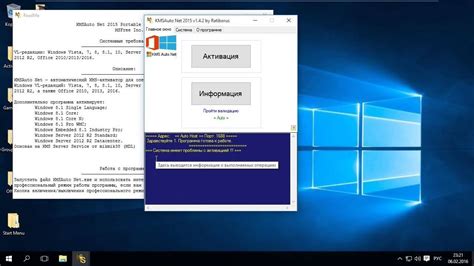
Перед тем, как приступить к активации операционной системы Windows, необходимо выполнить несколько подготовительных шагов:
1. Проверка версии Windows:
Убедитесь, что у вас установлена корректная версия операционной системы Windows, которую вы хотите активировать. Некорректная версия может привести к невозможности активации.
Примечание: Активация разных версий Windows может отличаться по шагам и процессу, поэтому обязательно проверьте соответствие версии операционной системы.
2. Проверка наличия лицензионного ключа:
Убедитесь, что у вас есть лицензионный ключ для активации Windows. Лицензионный ключ обычно предоставляется при покупке операционной системы Windows или компьютера с предустановленной Windows.
Примечание: Некоторые версии Windows могут предоставить возможность активации через Microsoft аккаунт.
3. Установка всех обновлений:
Перед активацией Windows установите все доступные обновления операционной системы. Это поможет избежать возможных проблем с активацией и обеспечит более стабильную работу вашей системы.
Примечание: Чтобы установить обновления, зайдите в настройки Windows и выберите раздел "Обновление и безопасность". Затем нажмите на кнопку "Проверить наличие обновлений" и установите все доступные обновления.
4. Выключение антивирусного программного обеспечения:
Выключите временно работу антивирусного программного обеспечения или любых других программ, которые могут блокировать активацию Windows. Иногда антивирусные программы могут неправильно определять активаторы как вредоносное ПО и блокировать их работу.
Примечание: После активации Windows вы можете снова включить антивирусное программное обеспечение.
Следуя этим простым шагам, вы готовы приступить к активации Windows и наслаждаться полным функционалом своей операционной системы.
Узнайте версию операционной системы
Чтобы активировать Windows успешно, вам нужно знать версию вашей операционной системы. Вот несколько способов узнать текущую версию Windows:
1. С помощью графического интерфейса:
- Нажмите правой кнопкой мыши на значок "Пуск" в левом нижнем углу экрана.
- В контекстном меню выберите "Система".
- Откроется окно с информацией о вашей операционной системе, включая версию.
2. С помощью командной строки:
- Нажмите сочетание клавиш Win + R, чтобы открыть "Выполнить".
- Введите "cmd" и нажмите клавишу Enter, чтобы открыть командную строку.
- В командной строке введите "ver" и нажмите клавишу Enter.
- В результате будет отображена версия вашей операционной системы.
Независимо от выбранного способа, запишите где-нибудь полученную информацию о версии операционной системы, так как вам понадобится это при активации Windows.
Сохраните важную информацию

Перед тем, как приступить к активации операционной системы Windows, необходимо сохранить все важные данные. Это позволит избежать потери информации в случае возникновения непредвиденных ситуаций.
Важной информацией могут быть документы, фотографии, видео, а также любые другие файлы, которые вам необходимо сохранить. Вы можете создать резервные копии на внешний накопитель, в облачное хранилище или на другой надежный носитель информации.
Также рекомендуется сохранить список установленных программ и серийные номера, если они необходимы для повторной активации после переустановки операционной системы.
Кроме того, убедитесь, что у вас есть доступ к лицензионному ключу или активационному коду Windows. Если вы не знаете это, можете просмотреть документацию или обратиться к поставщику программного обеспечения.
Сохраняйте важную информацию регулярно, чтобы быть уверенными в ее сохранности. В случае активации Windows или переустановки операционной системы это поможет вам избежать потери данных и сохранить свою продуктивность.
Отключите антивирусную программу
При активации Windows могут возникнуть проблемы, если антивирусная программа блокирует действия активатора или файлы, связанные с активацией. Для предотвращения таких проблем рекомендуется временно отключить антивирусную программу.
Вот как это сделать:
- Откройте настройки антивирусной программы.
- Найдите раздел настроек, отвечающих за защиту в реальном времени или сканирование.
- Временно отключите защиту в реальном времени или сканирование.
- Сохраните изменения и закройте настройки антивирусной программы.
После завершения активации Windows не забудьте вернуть настройки антивирусной программы в исходное состояние и снова включить защиту.
Активация Windows по телефону

Если у вас возникли проблемы с активацией Windows через интернет, вы можете воспользоваться специальным телефонным номером, чтобы активировать операционную систему. Этот метод активации особенно полезен для тех случаев, когда компьютер не подключен к интернету или возникли проблемы с онлайн-активацией.
Чтобы активировать Windows по телефону, выполните следующие действия:
- Откройте раздел "Активация Windows". Для этого нажмите правой кнопкой мыши на значок "Пуск", выберите "Система" и затем "Активация Windows".
- Выберите способ активации через телефон. В открывшемся окне активации Windows выберите вариант "Активировать Windows по телефону".
- Выберите свою страну или регион проживания. Вам будет предложено выбрать свою страну или регион проживания из списка доступных вариантов. Выберите нужный вариант и нажмите кнопку "Далее".
- Позвоните по указанному номеру телефона. В окне активации Windows будет отображен специальный номер телефона, по которому вы должны позвонить для активации. Убедитесь, что у вас есть доступ к телефону, и наберите указанный номер.
- Следуйте инструкциям оператора. После того, как вы наберете номер телефона, вам ответит автоматическая система. Следуйте инструкциям оператора, который попросит вас предоставить различные данные, такие как установочный код и идентификаторы продукта, для успешной активации Windows.
- Получите код активации и введите его. После успешной проверки введенных вами данных, оператор предоставит вам код активации, который нужно ввести в соответствующее поле на вашем компьютере. Введите полученный код активации и нажмите кнопку "Далее".
- Подтвердите активацию Windows. После ввода кода активации система проверит его на корректность и, при успешной активации, вы увидите сообщение о завершении процесса активации Windows. Вам может быть предложено перезагрузить компьютер для применения изменений.
Активация Windows по телефону может занять немного больше времени, чем активация через интернет, но эта процедура является надежным способом активации операционной системы. Если у вас возникли проблемы или вопросы, вы можете обратиться в службу поддержки Microsoft для получения дополнительной помощи.
Откройте системное меню
 | Чтобы активировать Windows, откройте системное меню, нажав на иконку меню Пуск в левом нижнем углу экрана. Пункт меню Пуск содержит важные элементы управления и программы, включая настройки системы, файловый менеджер, пользовательские приложения и т.д. Как правило, иконка меню Пуск представлена в виде флага Windows в Windows 7 и желтой кнопки "Пуск" в более ранних версиях операционной системы. |
Выберите раздел "Активация"
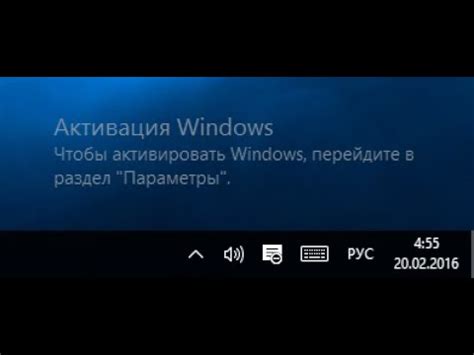
Раздел "Активация" находится в настройках операционной системы Windows. Для его открытия нужно выполнить несколько простых шагов:
- Нажмите на кнопку "Пуск" в левом нижнем углу экрана.
- Откроется меню "Пуск". В поисковой строке введите слово "Настройки" и выберите приложение с таким названием.
- В настройках найдите раздел "Обновление и безопасность". Откройте его.
- В левой части окна выберите вкладку "Активация".
Теперь вы находитесь в разделе "Активация", где можно узнать активирована ли ваша операционная система Windows и, если нет, активировать ее.
Выберите опцию "Активировать по телефону"
Если у вас нет подключения к Интернету или вы не хотите активировать Windows онлайн, вы можете воспользоваться вариантом активации по телефону. Этот метод позволяет активировать вашу копию Windows с помощью автоматической системы активации Microsoft.
Чтобы выбрать эту опцию, откройте меню "Пуск" и перейдите в "Настройки". Затем выберите "Обновление и безопасность" и перейдите в раздел "Активация".
В разделе "Активация" вы увидите несколько опций активации. Одной из них будет "Активировать по телефону". Щелкните по этой опции, чтобы продолжить процесс активации.
При активации по телефону вам может потребоваться ввести лицензионный ключ Windows. Просто следуйте инструкциям на экране, чтобы получить номер активации и ввести его в соответствующее поле.
Затем вам будет предложено выбрать страну или регион, в котором вы находитесь. Выберите нужный пункт из списка и нажмите кнопку "Далее".
После этого будет отображен телефонный номер, который вы должны набрать для активации вашей копии Windows. Наберите этот номер на вашем телефоне и следуйте инструкциям автоматической системы активации.
После успешной активации Windows по телефону, ваша копия операционной системы будет полностью активирована и готова для использования со всеми функциями и возможностями.








